GitHub是目前全球最大的代码托管平台,提供Git的在线仓库托管服务,它通过简单易用的界面,使得开发者能够方便地进行代码的版本控制和协作开发。Git是一个开源的分布式版本控制系统,旨在快速高效地处理从小型到大型项目的所有更改。本篇备忘单将介绍一些在GitHub上常用的git指令,适合初学者参考使用。 进行git配置是进行版本控制前的基本准备工作。通过`git config --global user.name "[name]"`指令,用户可以设置全局的用户名,该名称将作为每次commit的用户标识。同样,使用`git config --global user.email "[emailaddress]"`指令则可以设置全局的电子邮件地址,这个邮箱地址也会出现在每次commit的记录中。需要注意的是,配置的邮箱应当是你的GitHub账户邮箱,以确保你对GitHub仓库的修改是可追踪的。 创建仓库是使用git的第一步,可以使用`git init [project-name]`指令在本地创建一个新的仓库,并将当前目录初始化为git可管理的状态。如果你想获取一个远程已存在的仓库,可以使用`git clone [url]`指令将项目及版本历史下载到本地。这里的url通常是指向GitHub仓库的地址。 在进行修改后,我们需要检查并提交更改。使用`git status`可以查看当前工作目录和暂存区的状况,列出现有文件的状态。`git diff`用于展示工作目录中已修改但尚未暂存的文件的改动。对于需要纳入版本控制的文件,使用`git add [file]`将其加入暂存区。如果你只想要查看暂存区与最新版本的差异,可以使用`git diff --staged`。完成版本控制后,可以使用`git commit -m "[descriptive message]"`指令将暂存区的内容永久记录到版本历史中。 在进行版本控制的过程中,我们可能会用到分支管理。`git branch`指令用于列出本地仓库的所有分支。创建新分支可以通过`git branch [branch-name]`实现,而`git checkout [branch-name]`则用于切换到指定分支,并更新工作目录。合并分支使用`git merge [branch-name]`将特定分支的历史合并到当前分支。如果需要删除一个分支,可以使用`git branch -d [branch-name]`指令。 有时我们需要重构文件,例如删除、重命名或移动文件。`git rm [file]`指令会从工作目录中删除文件,并将此次删除操作暂存起来,以便下一次commit。如果想从版本控制中移除文件,但想在本地保留该文件,可以使用`git rm --cached [file]`。重命名文件可以使用`git mv [file-original] [file-renamed]`指令,并准备commit。 为了防止一些文件被错误地纳入版本控制,我们通常会创建一个.gitignore文件,指定不希望版本控制包含的文件或目录。这个文件中的规则遵循特定的模式匹配语法,用于忽略符合规则的文件。 当你需要临时存储当前所有修改过的已跟踪文件,可以使用`git stash`指令。这些更改可以随时使用`git stash pop`恢复。若要查看所有被stash的更改,可以使用`git stash list`,而`git stash drop`则用于放弃最近stash的更改。 通过`git log`可以列出当前分支的版本历史,`git log --follow [file]`则可以列出文件的版本历史,包括重命名。查看两个不同分支之间的差异可以使用`git diff [first-branch] [second-branch]`,而`git show [commit]`会输出指定commit的元数据和内容变化。 如果提交了错误的更改,可以通过`git reset [commit]`撤销指定commit之后的所有更改,并保留在本地。使用`git reset --hard [commit]`则会放弃所有更改,并直接回到某个指定commit的状态。 在协作开发中,同步更改非常重要。使用`git fetch [remote]`可以更新远程仓库的版本历史,并与本地仓库进行同步。而注册远程链接则使用`git remote add [remote-name] [url]`,这里的[remote-name]通常为origin。 这些就是一些简单的git命令,可以帮助新手在GitHub上进行基本的代码管理和版本控制。随着实践的深入,熟练掌握这些命令将变得越来越重要。随着你对git了解的加深,你可能会发现它是一个强大且灵活的工具,能够极大地提高团队协作和代码管理的效率。
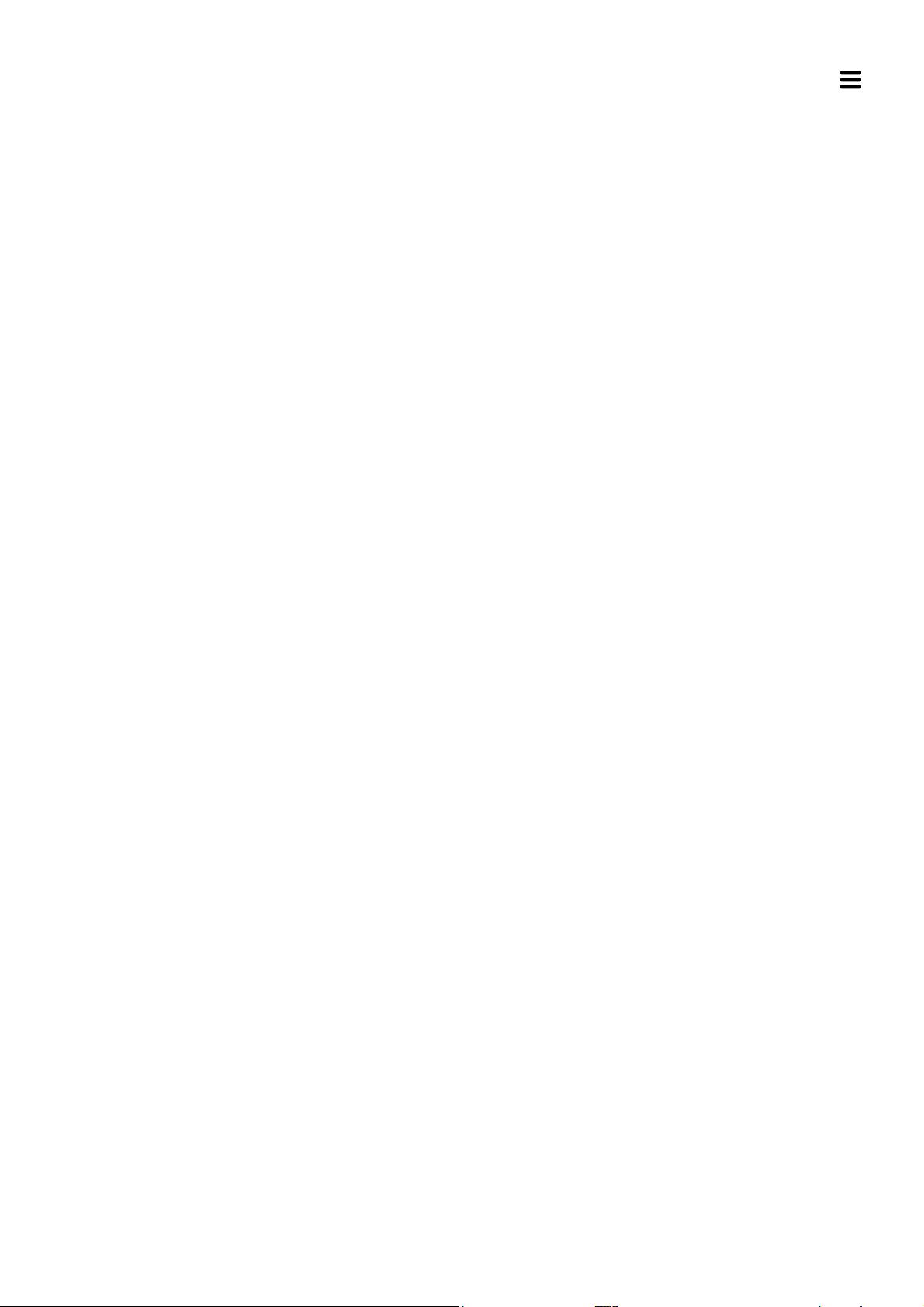

- 粉丝: 2
- 资源: 13
 我的内容管理
展开
我的内容管理
展开
 我的资源
快来上传第一个资源
我的资源
快来上传第一个资源
 我的收益 登录查看自己的收益
我的收益 登录查看自己的收益 我的积分
登录查看自己的积分
我的积分
登录查看自己的积分
 我的C币
登录后查看C币余额
我的C币
登录后查看C币余额
 我的收藏
我的收藏  我的下载
我的下载  下载帮助
下载帮助

 前往需求广场,查看用户热搜
前往需求广场,查看用户热搜最新资源


 信息提交成功
信息提交成功